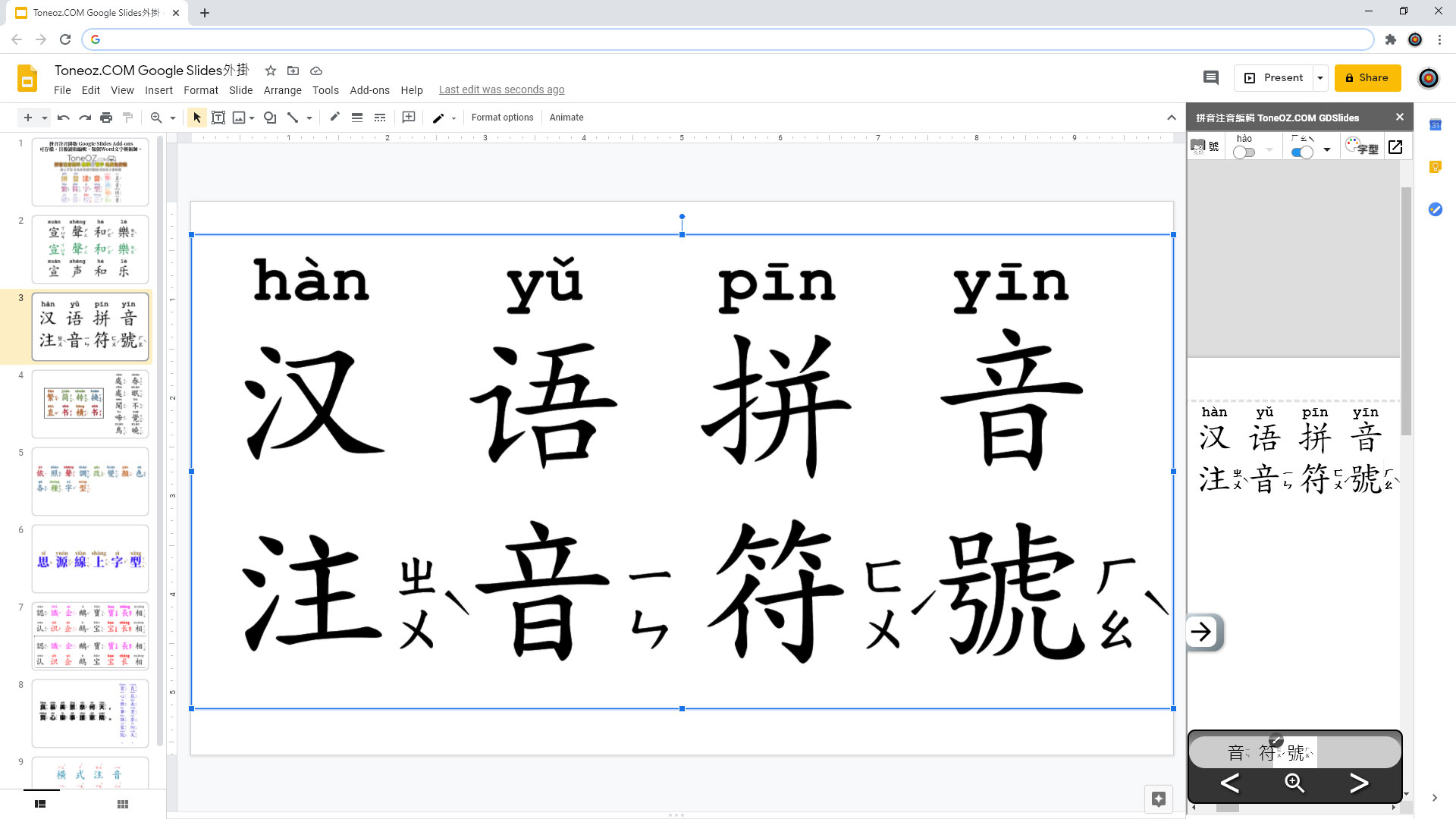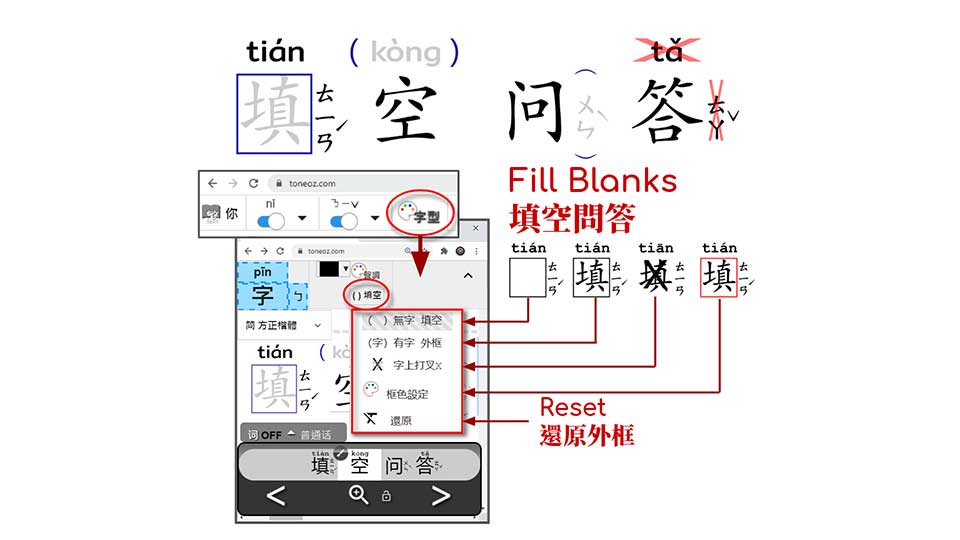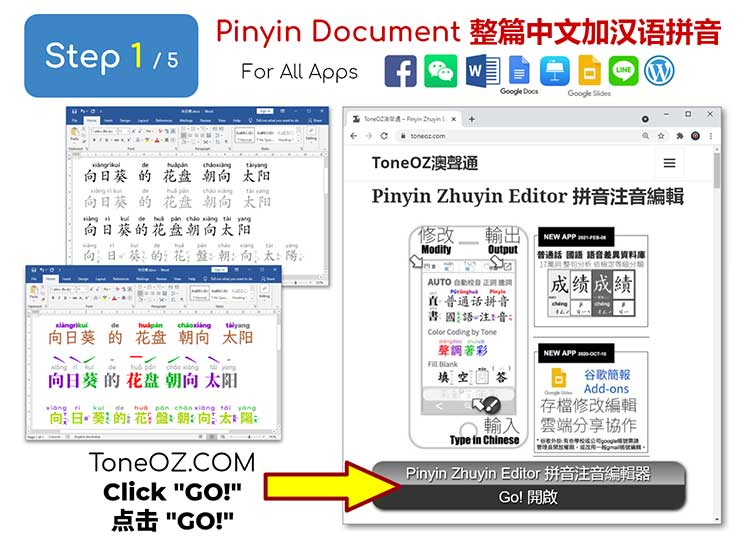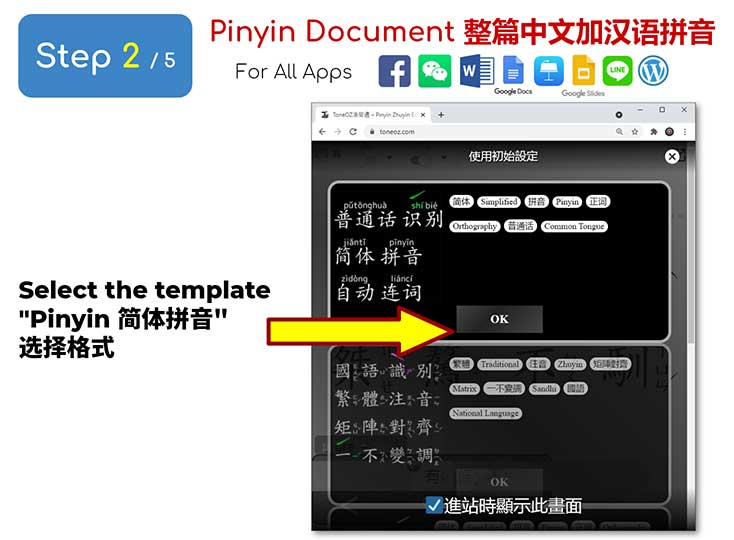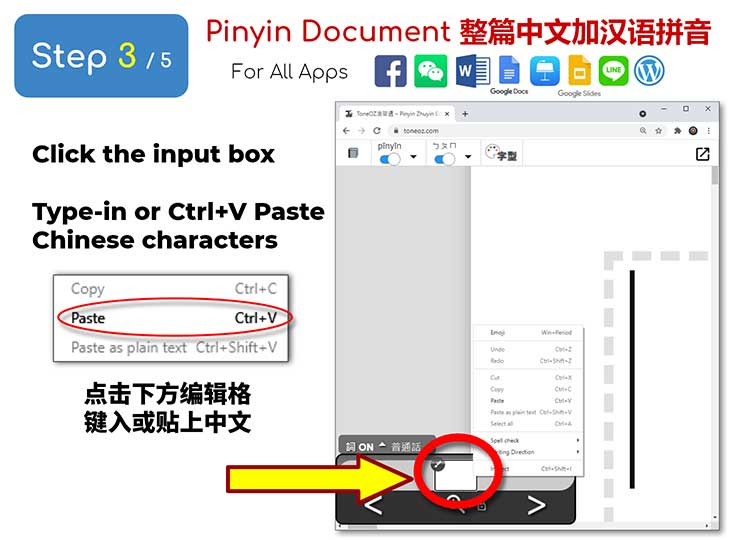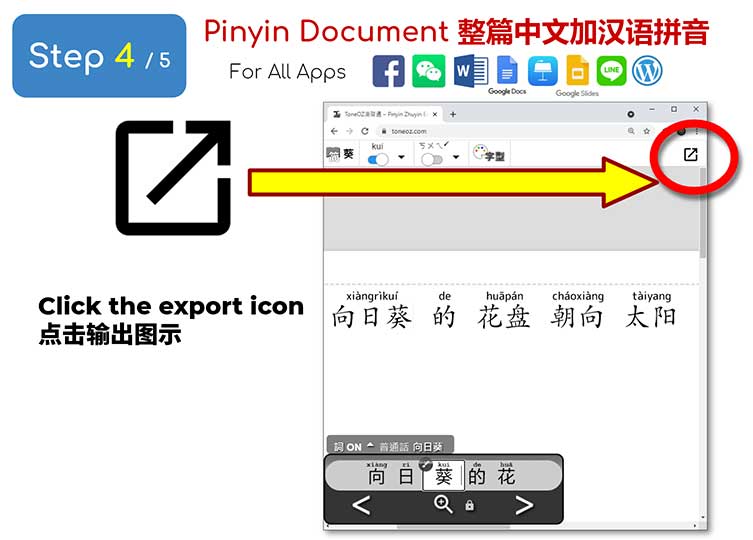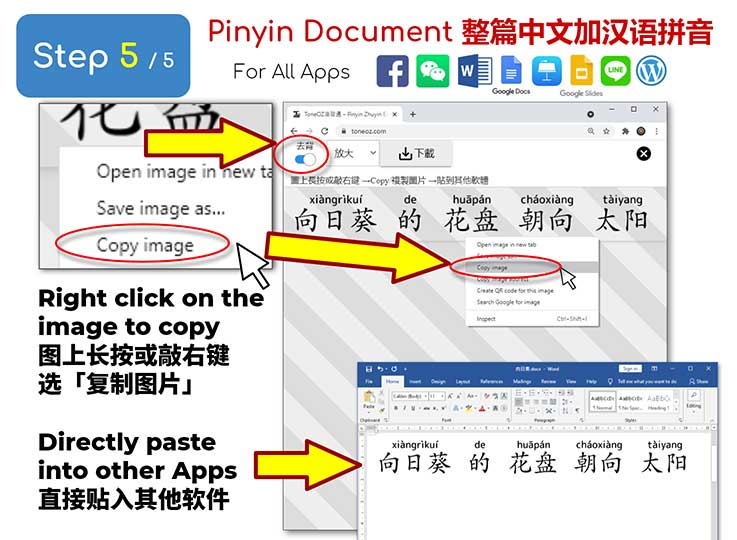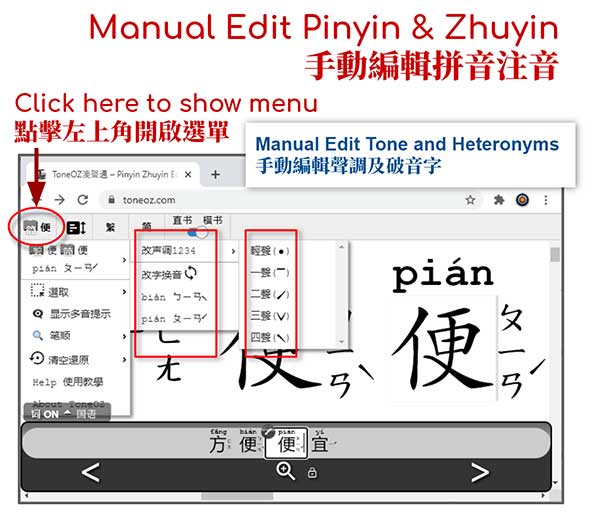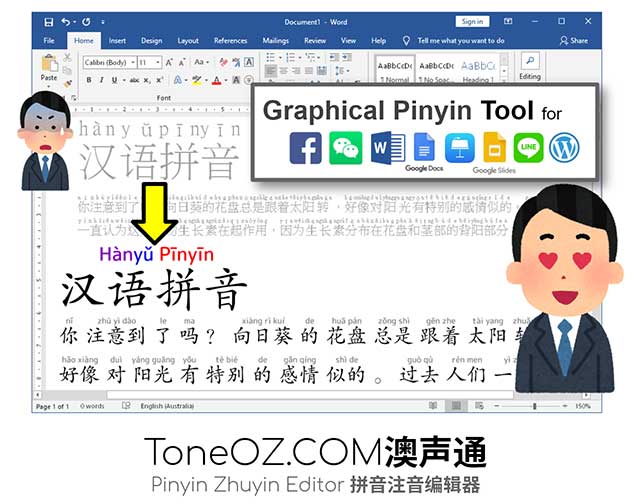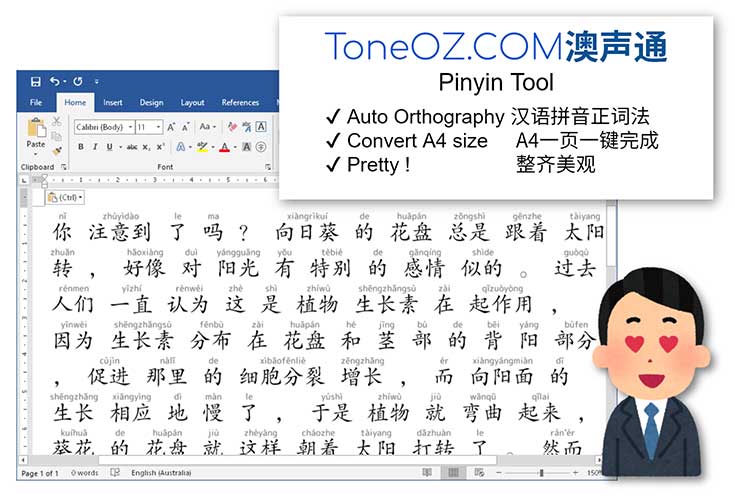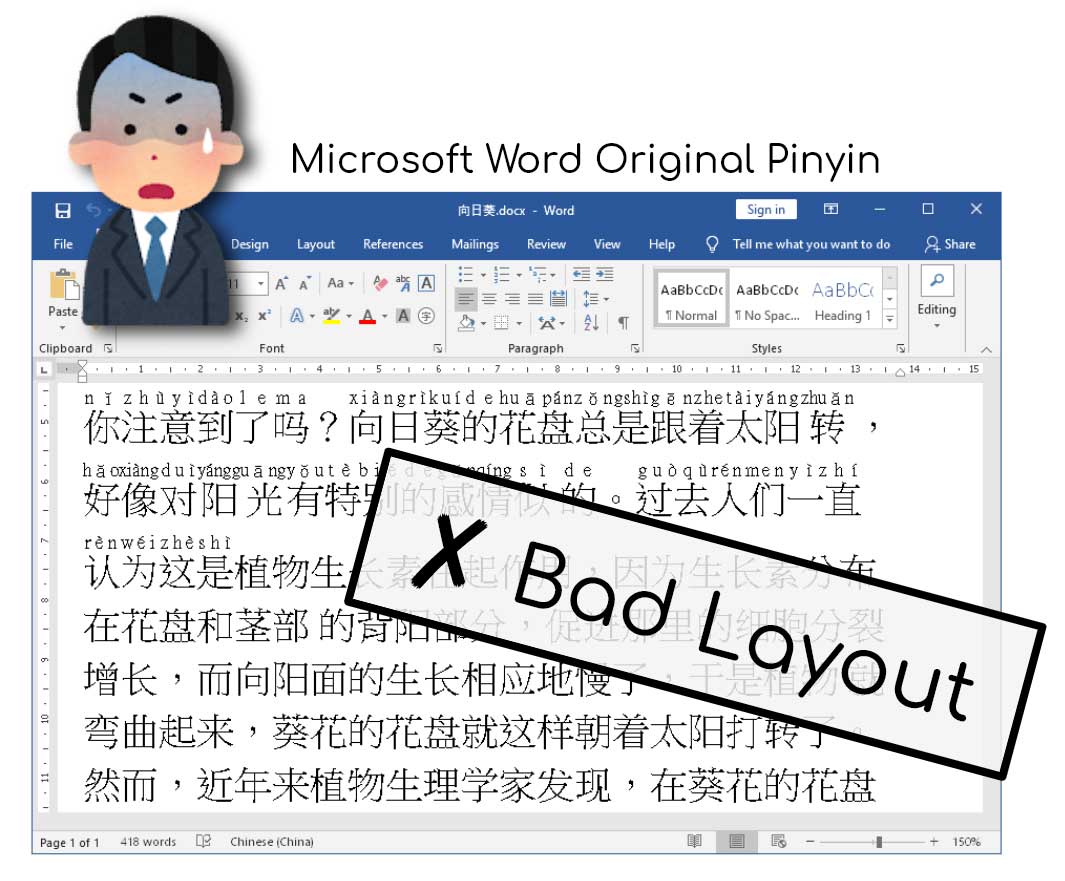中文加上汉语拼音或注音,通常需要手动校正多音字。现在有 拼音注音编辑器 ToneOZ ,支援自动帮你选破音字!可选择 普通话 或 国语 发音,也能选择依照 汉语拼音正词法 连接同一个词的拼音。直接帮老师做出图档来贴入文件, 不用安装额外字型,各种作业系统通用(Windows, Mac, ChromeBook ), 花几秒就可以完成整齐排版的拼音注音教学文件,节省老师们的时间。
以下是几个使用 ToneOZ 做出的文章范例:
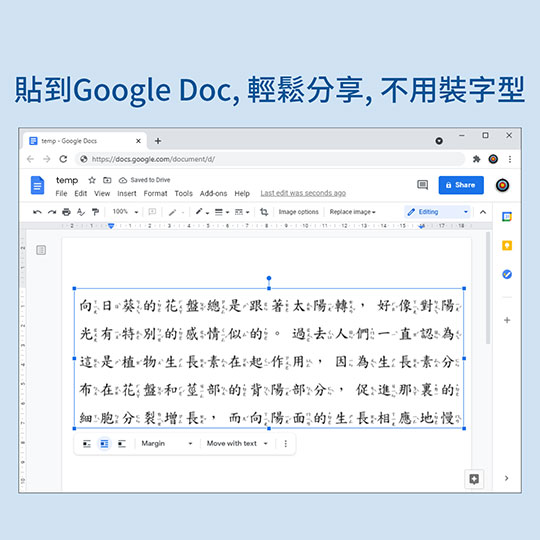
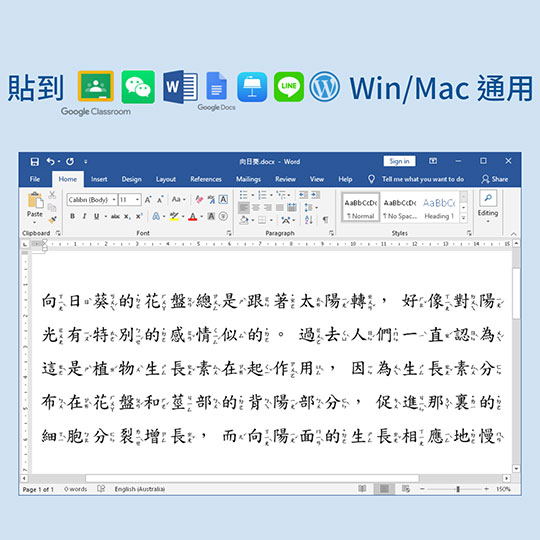
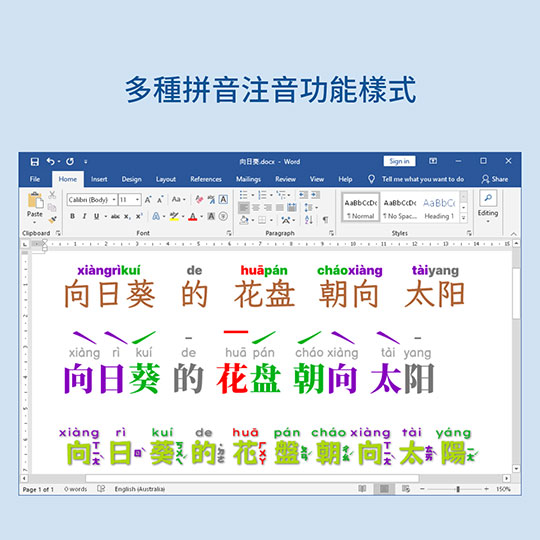
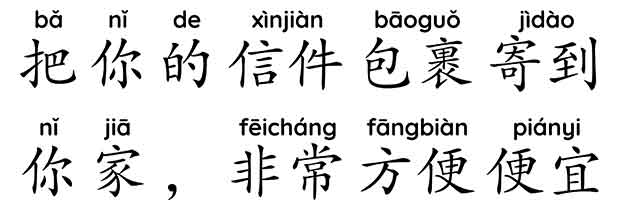
简体字配上普通话拼音, 正词法 (连词ON)

繁体字配上国语注音, 方块排版 (连词OFF)

普通话与国语差异校正

使用方法
只要简单的5个步骤就可以完成拼音编辑:
1. 到 ToneOZ.COM, 点选 “GO!”
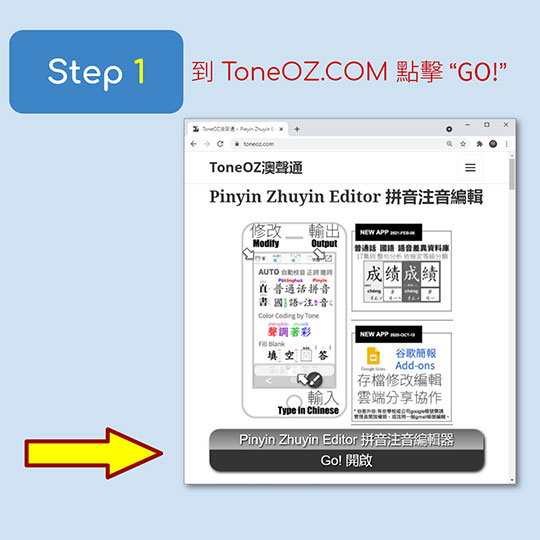
2. 选择初始设定 「拼音」或「注音」
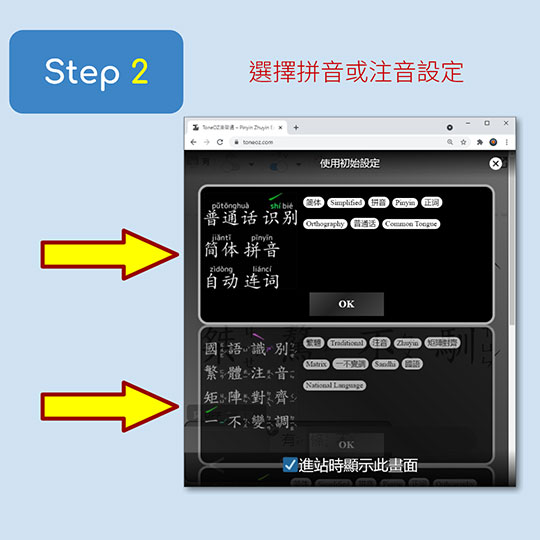
3. 点一下画面下方中央的编辑格.
直接打字或者贴上中文
输入中文的瞬间, 系统就会自动做破音字校正, 可以即时看到校正结果.
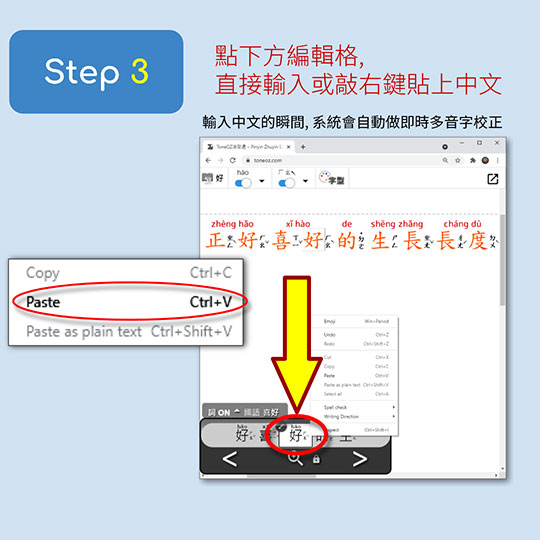
4. 自动校正的注音及声调若需修正,
可点选左上角的选单
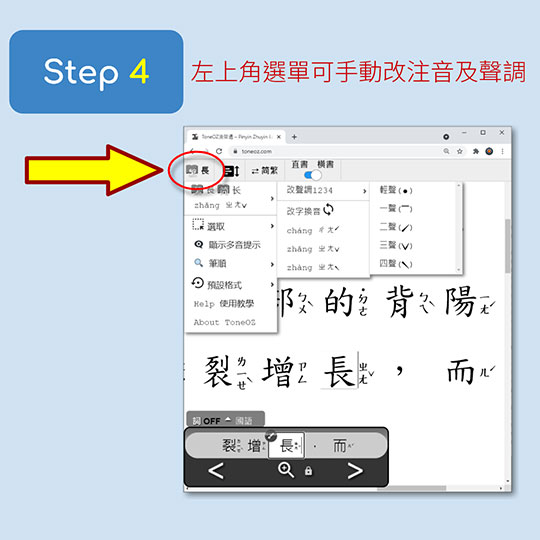
5. 中文字输入完成后,按下右上角的输出按钮
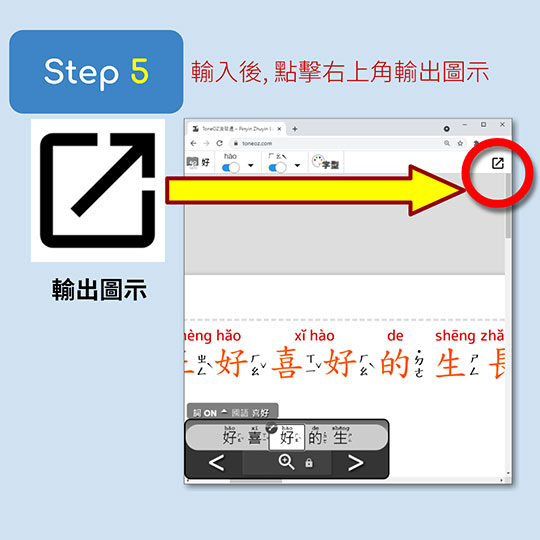
6. 选择 “去背” 可以移除白色背景. 在输出图上敲右键选「复制」, 再去其他软体贴上.
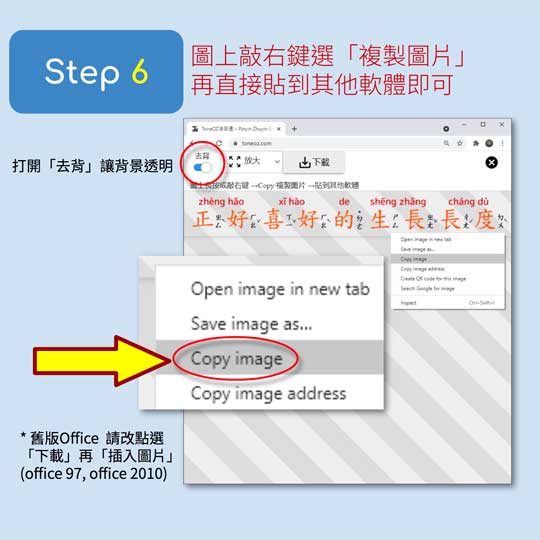
贴入Word的是一张中文及拼音排版完成的图片, 相容于桌机手机的各种软体, 完全不用担心字型缺失的问题, 保证您的文件在分享给任何人之后都能正确显示.
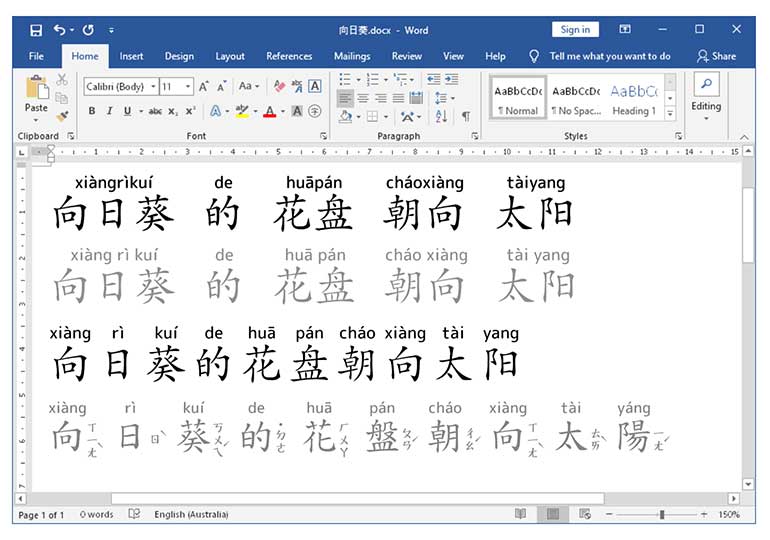





手动格式微调
ToneOZ提供多种微调选项, 包括 字型, 颜色, 填空问答框 等…详细请参阅「使用说明」
存档重复编辑 : 谷歌简报外挂
ToneOZ可将文字资讯嵌入 Google Slides, 以便日后读回重新编辑. 请参阅 谷歌简报外挂